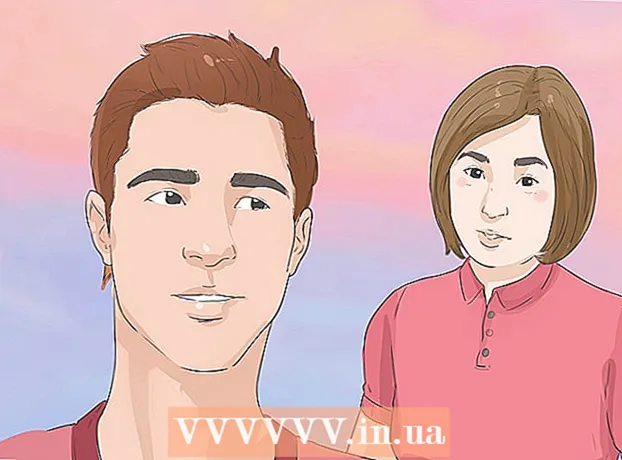Höfundur:
Janice Evans
Sköpunardag:
1 Júlí 2021
Uppfærsludagsetning:
21 Júní 2024
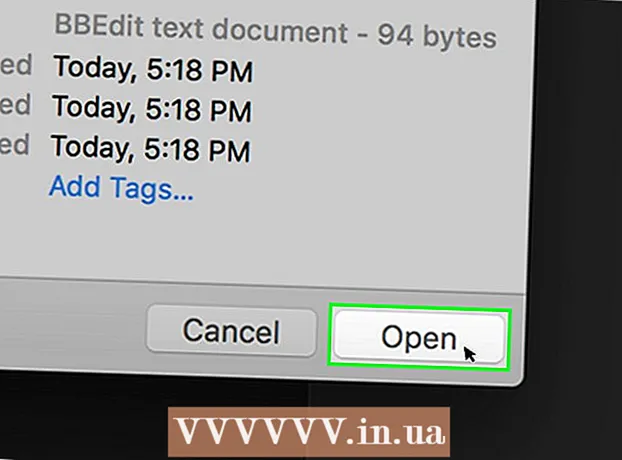
Efni.
Þessi grein mun sýna þér hvernig á að opna og breyta PHP skrám á Windows eða Mac OS X tölvu.
Skref
Aðferð 1 af 2: Windows
 1 Sæktu og settu upp Notepad ++. Það er ókeypis textaritill fyrir Windows sem getur opnað PHP skrár. Til að setja upp þennan ritstjóra:
1 Sæktu og settu upp Notepad ++. Það er ókeypis textaritill fyrir Windows sem getur opnað PHP skrár. Til að setja upp þennan ritstjóra: - farðu á https://notepad-plus-plus.org/download/v7.5.8.html í vafra tölvunnar þinnar;
- smelltu á græna niðurhalshnappinn;
- tvísmelltu á niðurhalaða skrá;
- fylgdu leiðbeiningunum á skjánum.
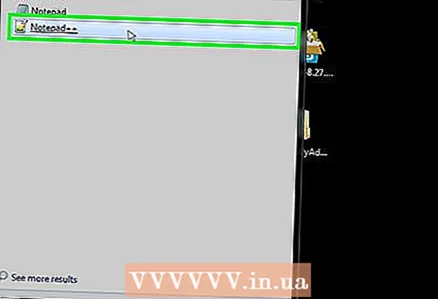 2 Opnaðu Notepad ++. Ef það byrjar ekki sjálfkrafa, opnaðu Start Menu
2 Opnaðu Notepad ++. Ef það byrjar ekki sjálfkrafa, opnaðu Start Menu  , koma inn skrifblokk ++ og smelltu á „Notepad ++“ efst í leitarniðurstöðum.
, koma inn skrifblokk ++ og smelltu á „Notepad ++“ efst í leitarniðurstöðum. 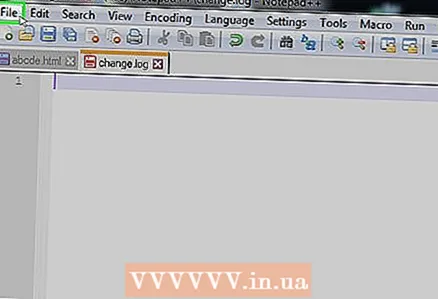 3 Smelltu á Skrá. Það er í efra vinstra horninu á Notepad ++ glugganum. Matseðill opnast.
3 Smelltu á Skrá. Það er í efra vinstra horninu á Notepad ++ glugganum. Matseðill opnast. 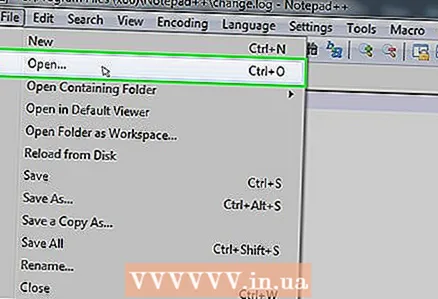 4 Smelltu á Opið. Þessi valkostur er á matseðlinum. Explorer glugginn opnast.
4 Smelltu á Opið. Þessi valkostur er á matseðlinum. Explorer glugginn opnast.  5 Veldu nauðsynlega PHP skrá. Farðu í möppuna með PHP skránni og smelltu síðan á PHP skrána til að velja hana.
5 Veldu nauðsynlega PHP skrá. Farðu í möppuna með PHP skránni og smelltu síðan á PHP skrána til að velja hana. 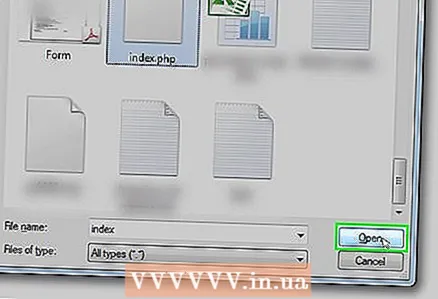 6 Smelltu á Opið. Það er í neðra hægra horni gluggans. PHP skráin opnast í Notepad ++, sem gerir þér kleift að skoða kóða skráarinnar og gera nauðsynlegar breytingar.
6 Smelltu á Opið. Það er í neðra hægra horni gluggans. PHP skráin opnast í Notepad ++, sem gerir þér kleift að skoða kóða skráarinnar og gera nauðsynlegar breytingar. - Ef þú hefur breytt PHP skránni, smelltu á Ctrl+Stil að vista breytingarnar þar til þú hættir Notepad ++.
Aðferð 2 af 2: Mac OS X
 1 Sæktu og settu upp BBEdit. Þetta ókeypis forrit gerir þér kleift að skoða og breyta fjölmörgum skráategundum, þar á meðal PHP. Til að setja þetta forrit upp:
1 Sæktu og settu upp BBEdit. Þetta ókeypis forrit gerir þér kleift að skoða og breyta fjölmörgum skráategundum, þar á meðal PHP. Til að setja þetta forrit upp: - farðu á https://www.barebones.com/products/bbedit/ í vafra;
- smelltu á „Ókeypis niðurhal“ efst til hægri á síðunni;
- tvísmelltu á DMG skrána sem var hlaðið niður;
- Leyfa að setja upp hugbúnað frá þriðja aðila ef beðið er um það;
- dragðu BBEdit táknið í forritamöppuna;
- fylgdu leiðbeiningunum á skjánum.
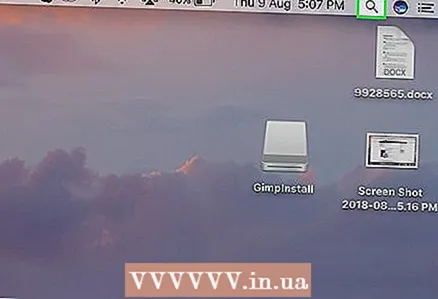 2 Opið Kastljós
2 Opið Kastljós  . Smelltu á stækkunarglerstáknið í efra hægra horni skjásins.
. Smelltu á stækkunarglerstáknið í efra hægra horni skjásins. 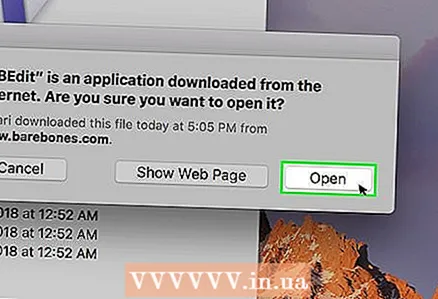 3 Opnaðu BBEdit. Koma inn bbeditog tvísmelltu síðan á „BBEdit“ í valmyndinni.
3 Opnaðu BBEdit. Koma inn bbeditog tvísmelltu síðan á „BBEdit“ í valmyndinni. - Ef þetta er í fyrsta skipti sem þú opnar BBEdit, smelltu á Opna þegar beðið er um það og smelltu síðan á Halda áfram til að nota 30 daga prufuáskriftina þína.
 4 Smelltu á Skrá (Skrá). Það er í efra vinstra horni skjásins. Matseðill opnast.
4 Smelltu á Skrá (Skrá). Það er í efra vinstra horni skjásins. Matseðill opnast.  5 Smelltu á Opið (Opið). Þessi valkostur er í File valmyndinni. Finder gluggi opnast.
5 Smelltu á Opið (Opið). Þessi valkostur er í File valmyndinni. Finder gluggi opnast.  6 Veldu PHP skrána þína. Farðu í möppuna með viðkomandi PHP skrá og smelltu síðan á hana til að velja.
6 Veldu PHP skrána þína. Farðu í möppuna með viðkomandi PHP skrá og smelltu síðan á hana til að velja. 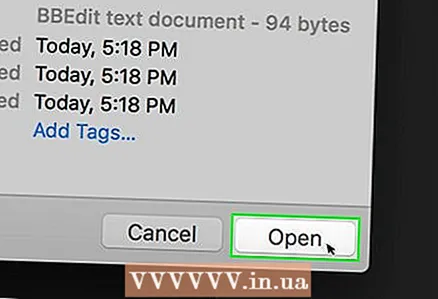 7 Smelltu á Opið. Það er í neðra hægra horni gluggans. PHP skráin opnast í BBEdit; þú getur nú skoðað innihald PHP skráarinnar.
7 Smelltu á Opið. Það er í neðra hægra horni gluggans. PHP skráin opnast í BBEdit; þú getur nú skoðað innihald PHP skráarinnar. - Að öðrum kosti geturðu smellt á Velja.
- Ef þú hefur gert breytingar á PHP skránni, vertu viss um að vista hana með því að smella ⌘ Skipun+S.
Ábendingar
- Að draga og sleppa PHP skránni í flesta vafra (að undanskildum Firefox) mun opna PHP skráarkóðann. Þó að kóðinn birtist líklega ekki eins og búist var við geturðu einfaldlega skoðað hann.
Viðvaranir
- Taktu alltaf afrit af PHP upprunaskránni áður en þú breytir henni. Rangar breytingar á kóða geta valdið því að vefsíðan hættir að virka, svo það er best að hafa alltaf afrit.